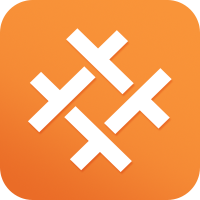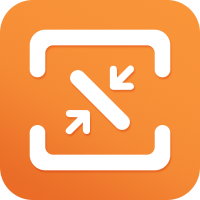云橙PDF编辑器如何一键删除奇数页面
发布日期:2019-06-21
文件都会有多余的页面,页面多余就会删除,当我们在编辑PDF文件时,可能会需要删除一些不需要的页面。说到删除PDF页面,其实有很多技巧的,记得上次与大家分享过云橙PDF编辑器如何删除PDF里的空白页面,那么小伙伴们知道这款软件如何一键删除奇数页面吗?其实这个找对工具就很好操作了。下面就教大家一键删除PDF中的奇数页,一起来看看吧。
1、通过浏览器下载云橙PDF编辑器,安装到电脑上,双击打开。
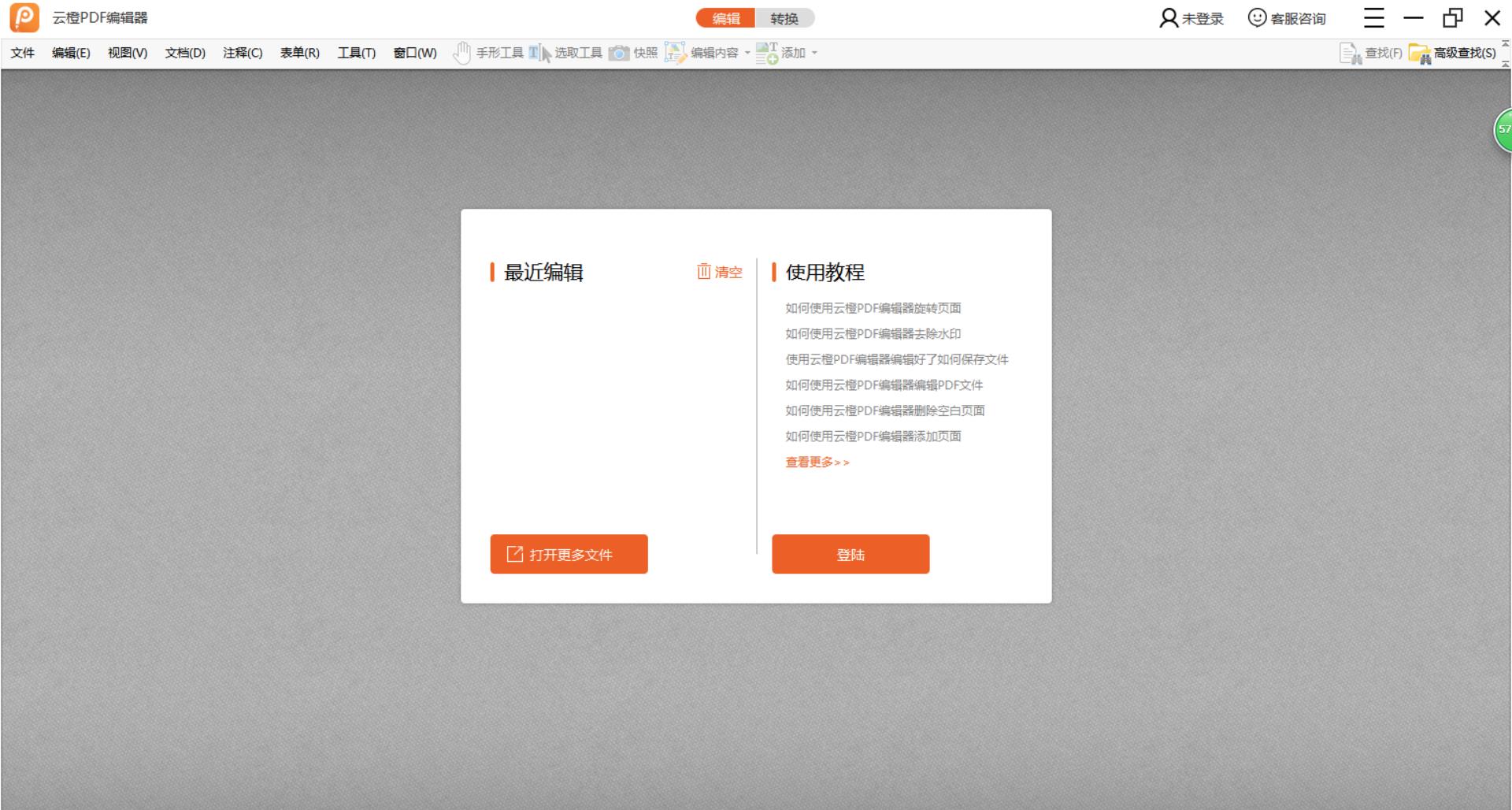
2、打开软件后,点击“打开更多文件”选择需要编辑的PDF文件。
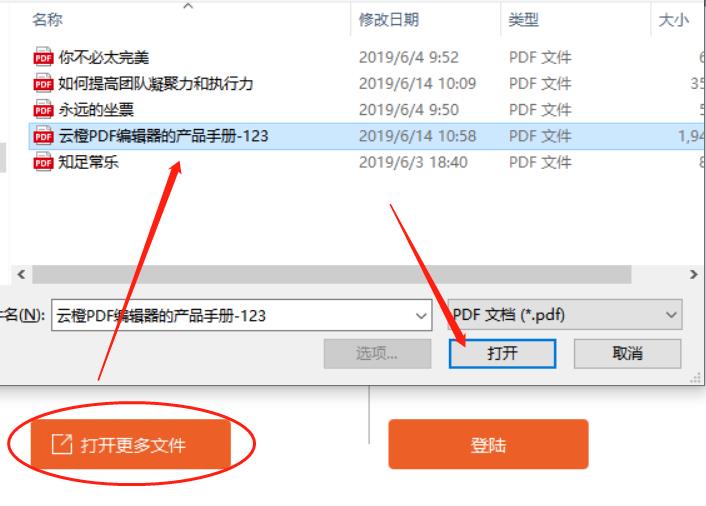
3、在菜单栏中找到“文档”下拉列表中的“删除页面”,点击“删除页面”。
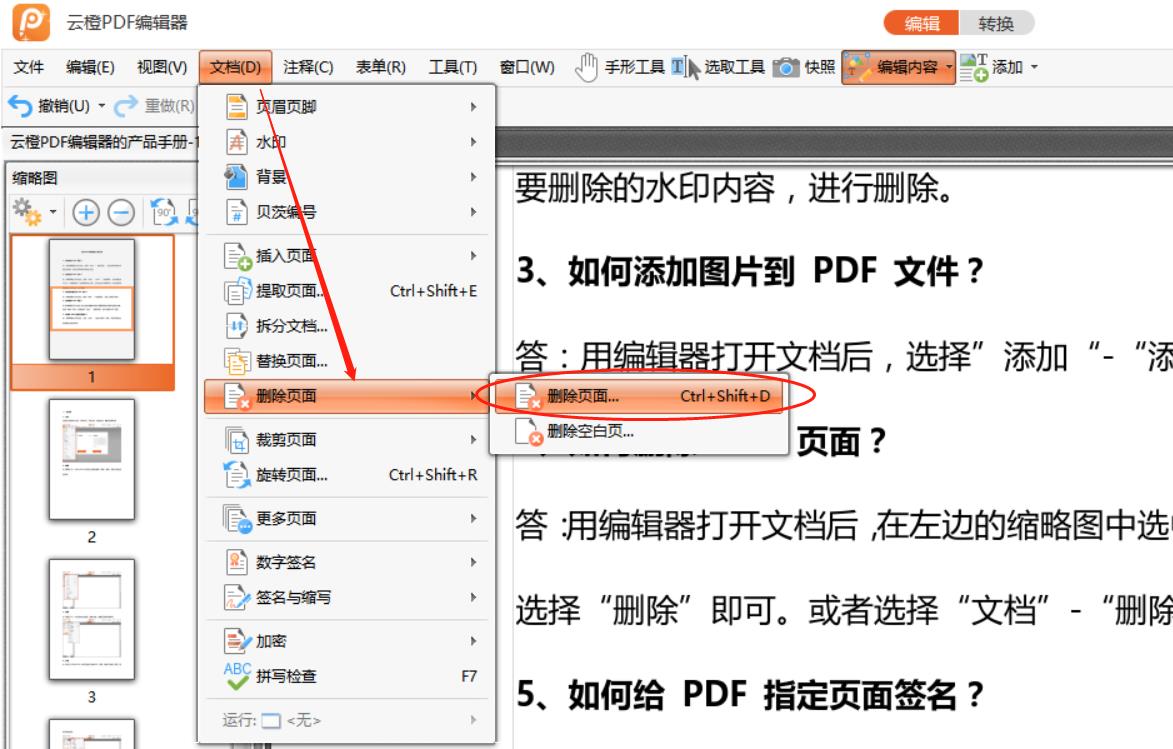
4、在“删除页面”对话框中,选择“页面”选项,然后输入需要删除的页面范围,并且在下方的“应用到”选项中选择仅奇数页。同样的道理,大家也可选择仅偶数页。
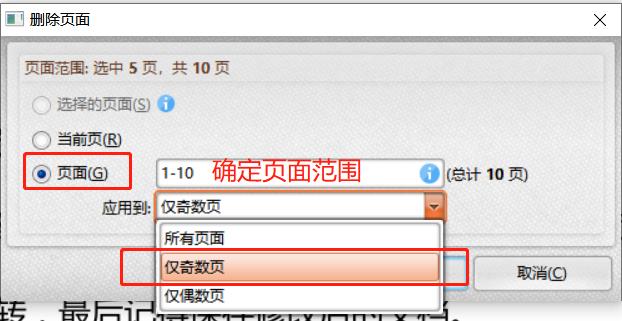
5、选择完毕后,点击“确定”,这样就可以完成一键删除PDF文件中的奇数页了。
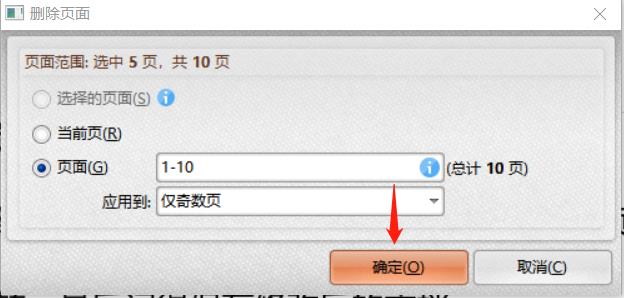
6、操作完成后,点击“文件”-“保存”,保存文档。
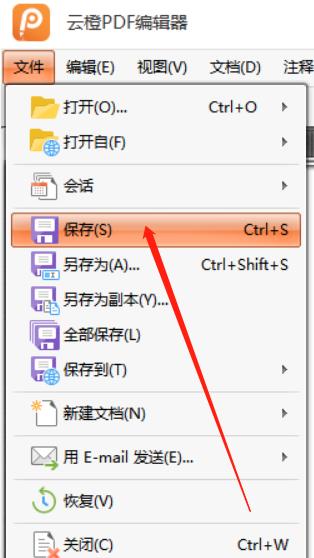
以上就是云橙PDF编辑器如何一键删除PDF文件奇数页面的操作步骤,举一反三,是不是对PDF文件删除偶数页也了然于胸呢?如果大家想要对PDF文档进行编辑,那么就可以将这款软件下载到电脑上,利用这款软件编辑PDF文档。
推荐阅读:云橙PDF编辑器如何编排PDF文件的页码
标签:
pdf删除页面,pdf删除奇数页,如何删除PDF文件奇数页面
快捷入口
- HEIC转JPG
- HEIC转换器
- 苹果HEIC转JPG
- PDF页面旋转
- PDF删除空白页
- PDF去除水印
- PDF添加页面
- PDF编辑
- 图片压缩
- 图片压缩软件